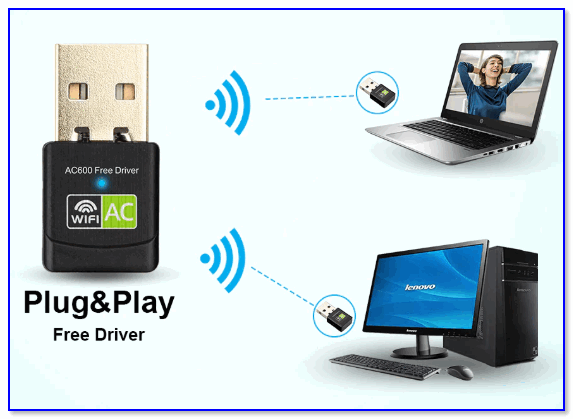10 лучших Bluetooth- и Wi-Fi-адаптеров с AliExpress (подборка)

Сегодня без адаптеров Wi-Fi и Bluetooth — и не туда и не сюда. (роутеры, наушники, колонки, телефоны и пр. — всё это работает по беспроводным технологиям)
На ПК чаще всего встроенных адаптеров нет — и тут волей-неволей придется их докупать, на ноутбуках же — нередко встроенные работают плохо (или вообще не видят сеть), и в этом случае — часто нужные внешние аналоги. 👌
В общем, в этой небольшой заметке я собрал несколько разных моделей адаптеров, которые могут пригодится в повседневной работе. Отмечу, что я выбрал только те устройства, которые практически не нуждаются в «сложной настройке» — т.е. что называется «подключил и работай»!
Не забудьте получить кэшбек с покупок (возврат на ваш кошелек 2-5% от цены товары — лишними точно не будут, тем более, в такую лихую годину. ).
Какой адаптер выбрать: топ-10
Двух-диапазонный (11AC (5,8G) и 11N (2,4G)) универсальный Wi-Fi адаптер для ПК и ноутбуков. Главная фишка данной модели — ее компактность: размером она чуть меньше классической флешки.
1) если ваш ноутбук/ПК далеко от Wi-Fi роутера (т.е. не в одной с ним комнате) — очень рекомендую выбрать не эту модель, а с внешней антенной (см. ниже, 3-й по счету) !
2) драйвер для этого устройства не требуется (Windows 7/8/10 ставит для этого устройства универсальный драйвер автоматически, сразу после подключения к USB).
Эта моделька адаптера почти идентична предыдущей, разве, размером несколько больше. Также есть светодиод-индикатор, показывающий как активно работает устройство.
Кстати, продавец к этой модели добавляет CD-диск с драйвером (на случай, если ваша ОС не сможет найти и установить драйвер автоматически).
Wi-Fi-адаптер (от Rocketek)
Добротный Wi-Fi-адаптер с поддержкой частот 2,4 ГГц и 5 ГГц (802.11b/n/g/ac). У него имеется внешняя антенна, благодаря чему прием сигнала у него лучше, чем у предыдущих мини-моделей.
Примечание : драйвера ставятся автоматически при подключении устройства к USB-порту.
Внешний вид беспроводного Wi-Fi адаптера
Эта сетевая карта для ПК, устанавливаемая в слот PCI-E. Она имеет несколько неоспоримых преимуществ:
- во-первых, содержит в себе сразу и Wi-Fi (2,4/5 ГГц) и Bluetooth 5.0 адаптеры;
- во-вторых, устройство имеет две вешние антенны (что очень положительно сказывается на качестве приема);
- в-третьих, достаточно высокая скорость работы (до 2400 Мбит/с (802.11ax).
Адаптер Fenvi AX200NGW
Это внешний Wi-Fi, адаптер подключаемый к USB-порту. На борту внешняя антенна на 5 dBi (но и ее можно заменить на более мощную). Устройство достаточно неплохо ловит и принимает Wi-Fi даже на значительном удалении от роутера.
Внешний вид Alfa-адаптера
Универсальный мини Bluetooth-адаптер (размер устройства меньше классической флешки). Современная ОС Windows 10 устанавливает на него драйвер автоматически (т.е. все работает, что называется, «из коробки»).
Примечание : обратите внимание, что при заказе можно выбрать устройство с поддержкой разных протоколов: Bluetooth 5.0 / Bluetooth 4.0!
Bluetooth-адаптер (от Easy Idea)
Этот девайс предназначен только для приема/передачи аудио звука, и не является классическим Bluetooth USB-адаптером!
Устройство может работать в двух режимах:
- RX (приемник) — прием сигнала по Bluetooth и передача по AUX — т.е. сделает колонки/наушники беспроводными;
- TX (передатчик) — прием сигнала по AUX и передача по Bluetooth, например, поможет старому ТВ передавать звук по Bluetooth.
Простенький приемник, который позволяет передавать звук по Bluetooth на обычные колонки/магнитолу. Можно отметить его очень компактные размеры и «всеядность» (работает почти всегда и везде, с любым оборудованием. )
Приемник, кстати, нуждается в зарядке!
Внешний вид приемника
Простой и надежный Bluetooth-адаптер от известной фирмы Ugreen. Работает на расстоянии 20 метров, макс. скорость обмена данными 3 Мбит/с, протокол Bluetooth 4.0.
Мини Bluetooth-адаптер (от Ugreen)
Это портативный и универсальный приемник/передатчик Bluetooth в одной коробке. С его помощью можно, например, передавать по Bluetooth звук на обычные старые колонки/муз. центр, у которого есть только RCA выходы (ну или наоборот, старое устройство может передавать звук по Bluetooth).
Примечание : поддержка протокола Bluetooth 5.0, автономное время работы — 6 часов.
Внешний вид устройства
Как из обычных колонок сделать беспроводные Bluetooth (вывод звука с телефона/ноутбука на старые колонки без проводов!)
Bluetooth адаптер для компьютера. Как выбрать?
Я уже давно задумал эту статью, потом все откладывал, но вот решил написать. Даже специально купил Bluetooth адаптер, чтобы все проверить и подготовить максимально полезную статью. Как не сложно догадаться с названия, в этой статье я расскажу вам о Bluetooth адаптерах для компьютеров. Выясним для чего они нужны, какие бывают, как выбрать, подключить и пользоваться.
Что такое Bluetooth, думаю, знаю все. Достаточно знать, что это беспроводная технология для обмена данными между разными устройствами на небольших расстояниях. В наше время Bluetooth модуль встроенный в большое количество разных устройств. Он есть практически в каждом телефоне, планшете, ноутбуке. Так же есть много устройств, которые поддерживают подключение по Блютуз. Это принтеры, наушники, джойстики, мышки и т. д.
И если в ноутбуках данный беспроводной модуль встроенный с завода (за исключением некоторых моделей, в основном старых) , и его достаточно просто включить (см. как включить Bluetooth на ноутбуке) и можно пользоваться, то в стационарных компьютерах Bluetooth отсутствует. Снова же, за исключением случаев, когда у вас материнская плата с интегрированным Bluetooth модулем, или он был установлен отдельно при сборке системного блока.
Важно понимать, что это не просто драйвер, или программа, которую можно скачать с интернета и все заработает (как многие думают) . Это отдельное устройство (модуль) .
Редко, но бывают случаи, когда этого адаптера нет в диспетчере устройств, но он есть в компьютере. Просто не установлен драйвер. В таком случае, должны быть неизвестные устройства. Или «Периферийное устройство Bluetooth» на вкладке «Другие устройства».
Мне кажется, если бы в вашем компьютере был Блютуз, вы бы об этом точно знали. Думаю, его нет. И отсюда вопрос: «что делать, если в компьютере нет Bluetooth, а он нужен?».
Решение очень простое – выбор и покупка внешнего USB Bluetooth адаптера. Бывают еще PCI адаптеры, которые подключаются внутри системного блока, в PCI-слот на материнской плате. Но их не много на рынке, и они как правило идут в паре с Wi-Fi модулем.
Зачем нужны Bluetooth адаптеры для ПК и какие они бывают?
После покупки и подключения такого адаптера к компьютеру, мы сможем подключать к нему самые разные устройства по Bluetooth. Это мышки, клавиатуры, наушники, гарнитуры, джойстики (в том числе DualShock и Xbox Wireless Controller) , принтеры, акустически системы, камеры и т. д. Так же можно обмениваться файлами с другими компьютерами, ноутбуками, смартфонами и планшетами. Правда, передавать файлы таким способ не очень удобно.
В основном, это подключение периферийных устройств без кабелей. Так намного удобнее. Взять те же наушники. Если подключить их к компьютеру по Блютуз, то можно свободно перемещаться по комнате, или даже по квартире и слушать музыку. А с кабелем так уже не получится. Или подключив гарнитуру, можно общаться по Скайпу и не обязательно сидеть возле самого компьютера.
Самые популярные, недорогие и распространенные – USB адаптеры. На вид они как обычная флешка. Есть очень маленькие, которые отлично подходят как для ПК, так и для ноутбуков. Для своего компьютера я купил один из таких адаптеров – Grand-X Bluetooth 4.0. Выглядит он вот так:
А есть еще вот такие:
Как видите, есть варианты с внешними антеннами. Наличие антенны обеспечивает усиление сигнала и более стабильное соединение.
Этих адаптеров очень много на рынке. Особенно большое количество их можно найти в китайских интернет-магазинах. Но я все таки советую покупать те адаптеры, которые приставлены на нашем рынке. От более менее известных производителей. О том как правильно выбрать Bluetooth адаптер для ПК, мы поговорим дальше в этой статье.
Выбираем Блютуз адаптер для компьютера
Вы можете прямо сейчас открыть новую вкладку в своем браузере, и в каком-то популярном интернет-магазине посмотреть на выбор Bluetooth адаптеров. Думаю, вы сразу увидите, что цена на них сильно отличается. Есть как очень дешевые модели, так и дорогие. И это не просто так. Цена в данном случае зависит не только от бренда, но и от характеристик и возможностей самого адаптера.
При выборе Блютуз адаптера я советую ориентироваться по таким параметрам:
- Аппаратная версия, или просто версия Bluetooth. Это самый главный параметр. На данный момент, самая новая версия 5.0. Но в продаже сейчас все адаптеры в основном от версии 2.0 до 4.1. Версия не редко указана в названии самого адаптера. Например: Grand-X Bluetooth 4.0. Или в характеристиках. В чем суть? Чем новее версия – тем лучше. Выше скорость передачи, совместимость между устройствами, стабильность подключения, ниже расход энергии (не очень актуально в случае с ПК, но все же) . Так что рекомендую брать адаптеры версии 4.0 и выше. По цене они будут дороже, чем та же версия 2.0. Если почитать отзывы к какому-то адаптеру версии 2.0, то можно увидеть, что при подключении устройств с поддержкой версии 4.0, 4.1 возникает много проблем. Разные задержки, маленький радиус действия, плохой звук, обрывы и т. д.
- Интерфейс подключения. Это то, о чем я уже писал. В основном все адаптеры подключаются по USB 2.0. Думаю, вы будете покупать именно такой. Для компьютера можно найти так же адаптер с интерфейсом PCI. Но я их не видел в продаже, да и с установкой там сложнее. Нужно разбирать системный блок. Проще купить USB и не выдумывать.
- Класс. Здесь все просто. В зависимости от класса Bluetooth определяется радиус действия (расстояние между устройствами) . 3 класс – 1 метр, 2 класс – 10 метров, 1 класс – 100 метров. У меня адаптер первого класса, но радиус действия указан 50 метров. А в реальных условиях он будет 10-20 метров. В зависимости от преград, помех и других факторов. У моделей с внешней антенной радиус действия может быть больше.
- Поддержка профилей. Это набор разных функций и возможностей. Чтобы два Bluetooth устройства соединялись и работали, необходимо, чтобы они поддерживали определенный профиль. Этих профилей есть очень много. Возьмем, например, самый популярный профиль Headset (HSP) . Он служит для передачи звука (моно, в основном на гарнитуры) . То есть, если в вашем Блютуз адаптере нет поддержки этого профиля, то гарнитуру вы не подключите. Еще один популярный профиль – A2DP. Он отвечает за передачу стерео звука (качество намного лучше чем по HSP) . Профиль Dial-up, например, позволяет подключать компьютер к интернету по Bluetooth. А если вы захотите раздать интернет, то понадобится поддержка LAN Access Profile. Не всегда в характеристиках к конкретному адаптеру можно найти список поддерживаемых профилей. Но беспокоится не стоит. Практически все адаптеры поддерживают самые популярные и необходимые профиля, которые могут понадобится для подключения самых разных устройств.
Вот фото характеристик моего адаптера:
Ориентируйтесь по параметрам, о которых я писал выше. Думаю, что этой информации вам будет достаточно для того, чтобы выбрать нормальный и подходящий Блютуз адаптер для своего компьютера.
Еще несколько советов по выбору и конкретные модели
Главное не спешите. Почитайте отзывы. Изучите характеристики. Так же советую не покупать самые дешевые адаптеры. Особенно, если вам нужен адаптер для подключения хороших Bluetooth наушников, для передачи файлов, подключения джойстика и т. д. Мало того, что они плохого качества, так еще и устаревшей версии. Да, они могут быть намного дешевле. Но не исключено, что вы его потом просто выбросите, или пойдете сдавать в магазин.
Вот например адаптер STlab B-122. Стоит всего чуть больше двух долларов (и это в наших магазинах) . Но там Bluetooth версии 2.0 с поддержкой голосового режима и куча разных проблем при соединении с другими устройствами. Да, он будет работать, но подойдет далеко не для всех задач. Так же возможно придется повозится с поиском подходящих драйверов. Такие дешевые адаптеры вообще не советую покупать. И версию 2.0 лучше не берите.
Тот что выбрал я – Grand-X Bluetooth 4.0 (BT40G), стоит уже почти 9 долларов. Но там уже версия Bluetooth 4.0, первый класс и неплохие отзывы. Есть еще более дорогие модели. Например, Bluetooth-адаптер Trust 4.0. И более дешевые – F&D BD-10 и STlab 4.0 (B-421). Если вы привыкли доверять более популярным компаниям, то можете посмотреть ASUS USB-BT400.
Как пользоваться адаптером?
Просто подключите его в USB-порт компьютера.
И если вам повезет (как и мне) , то Windows автоматически опознает Bluetooth адаптер и вы сможете сразу подключать устройства. В моем случае была установлена Windows 10. Адаптер от Grand-X определился сразу и появился в диспетчере устройств.
И на панели уведомлений появилась иконка «Bluetooth». Нажав на которую можно добавить новые устройства, отправить/принять файл, открыть настройки и т. д.
Понятно, что в зависимости от адаптера и установленной на компьютере операционной системы, он может не определится автоматически. И придется устанавливать драйвер вручную. Но с адаптером обычно идет диск в комплекте. Если драйвера с диска не подойдут, то нужно искать их в интернете. Желательно скачивать с официального сайта производителя. Правда, не всегда есть такая возможность.
Если у вас уже есть адаптер, вы его подключили и все работает, то вам может пригодится статья как подключить Bluetooth наушники к компьютеру или ноутбуку на Windows 10. На ее примере вы можете посмотреть, как подключать Bluetooth устройства к компьютеру с установленной Windows 10.
Жду от вас обратной связи в комментариях. Пишите, пригодилась моя статья, или нет. Может я что-то упустил и нужно ее дополнить. Всего хорошего!